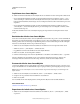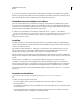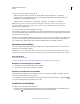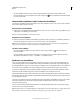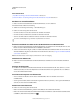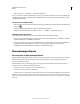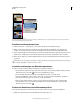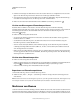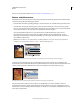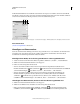Operation Manual
306
VERWENDEN VON PHOTOSHOP
Ebenen
Letzte Aktualisierung 9.6.2011
2 Legen Sie einen Speicherort für den Inhalt des Smart-Objekts fest und klicken Sie anschließend auf „Speichern“.
Photoshop exportiert das Smart-Objekt in seinem ursprünglichen Format (JPEG, AI, TIF, PDF oder andere Formate).
Wenn das Smart-Objekt aus Ebenen erstellt wurde, wird es im PSB-Format exportiert.
Umwandeln eines Smart-Objekts in eine Ebene
Wenn Sie ein Smart-Objekt in eine normale Ebene konvertieren, wird der Inhalt in der aktuellen Größe gerastert.
Konvertieren Sie ein Smart-Objekt nur dann in eine normale Ebene, wenn Sie die Smart-Objekt-Daten nicht mehr
bearbeiten müssen. Die auf ein Smart-Objekt angewendeten Transformierungen, Verkrümmungen und Filter können
nach dem Rastern des Smart-Objekts nicht mehr bearbeitet werden.
❖ Wählen Sie das Smart-Objekt aus und wählen Sie anschließend „Ebene“ > „Rastern“ > „Smart-Objekt“.
Wenn Sie das Smart-Objekt erneut erstellen möchten, wählen Sie die ursprünglichen Ebenen erneut aus und beginnen
wieder von vorn. Im neuen Smart-Objekt bleiben die auf das ursprüngliche Smart-Objekt angewendeten
Transformierungen nicht erhalten.
Smartfilter
Smartfilter sind Filter, die auf ein Smart-Objekt angewendet werden. Smartfilter erscheinen im Ebenenbedienfeld
unter der Smart-Objekt-Ebene, auf die sie angewendet wurden. Smartfilter sind nicht-destruktiv, weil Sie sie anpassen,
entfernen oder ausblenden können.
Mit Ausnahme der Filter „Extrahieren“, „Verflüssigen“, „Mustergenerator“ und „Fluchtpunk“ können Sie jeden
Photoshop-Filter (der für das Arbeiten mit Smartfiltern aktiviert wurde) als Smartfilter anwenden. Sie können
außerdem die Anpassungen „Tiefen/Lichter“ und „Variationen“ als Smartfilter anwenden.
Um mit Smartfiltern zu arbeiten, wählen Sie eine Smart-Objekt-Ebene, dann einen Filter und stellen anschließend die
Filteroptionen ein. Nachdem Sie einen Smartfilter angewendet haben, können Sie diesen anpassen, neu anordnen oder
löschen.
Um die Anzeige von Smartfiltern aus- oder einzublenden, klicken Sie auf das Dreieck neben dem Symbol
„Smartfilter“, das rechts neben der Smart-Objekt-Ebene im Ebenenbedienfeld angezeigt wird. (Auf diese Weise
können Sie auch „Ebenenstil“ ein- oder ausblenden.) Sie können auch „Ebenenbedienfeldoptionen“ aus dem Menü
des Ebenenbedienfeldes wählen und anschließend im Dialogfeld die Option „Neue Effekte erweitern“ auswählen.
Verwenden Sie Filtermasken, um ausgewählte Smartfilter-Effekte zu maskieren. Siehe „Maskieren von Smartfiltern“
auf Seite 308.
Anwenden von Smartfiltern
Ein Video über das Anwenden von Smartfiltern finden Sie unter www.adobe.com/go/vid0004_de.
1 Führen Sie einen der folgenden Schritte durch:
• Um einen Smartfilter auf eine gesamte Smart-Objekt-Ebene anzuwenden, wählen Sie die Ebene im
Ebenenbedienfeld aus.
• Um die Effekte des Smartfilters auf einen ausgewählten Bereich einer Smart-Objekt-Ebene zu beschränken, wählen
Sie einen Bereich aus.
• Um einen Smartfilter auf eine normale Ebene anzuwenden, wählen Sie die Ebene aus, wählen Sie dann „Filter“ >
„Für Smartfilter konvertieren“ und klicken Sie anschließend auf „OK“.